一般筆記本都可會安裝Office辦公軟件,榮耀MagicBook已經(jīng)提前給你內(nèi)置了正版Office軟件,并且,內(nèi)置的正版Office軟件是免費的,該怎么激活Office軟件呢?下面我們就來看看詳細的教程。
一、Office安裝和激活須知
1、激活 Office 前,要先保證您的Windows系統(tǒng)已被激活(一般情況下,新購的計算機開機聯(lián)網(wǎng)后會自動激活 Windows 10)。您可以在任務欄搜索框中輸入“控制面板”并打開,選擇“系統(tǒng)和安全 > 系統(tǒng)”,在“Windows 激活”列下面查看,系統(tǒng)是否已被激活。
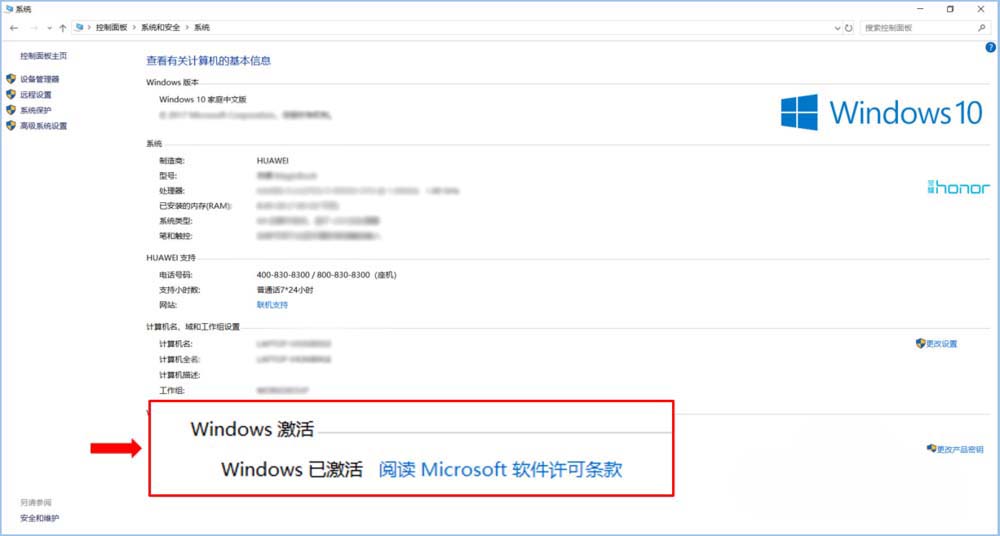
2、確認 Windows 已激活后,請務必在系統(tǒng)激活后的 6 個月內(nèi)完成 Office 激活,6 個月內(nèi)您可以免費激活筆記本內(nèi)置的 Office 學生與家庭版 2019;超過 6 個月將無法免費激活,可能需要您重新購買 Office 應用,千萬不要錯過了哦~(在有效期內(nèi)激活后,則永久有效)
3、系統(tǒng)激活后,建議您聯(lián)網(wǎng)使用 1 小時后再進行 Office 激活,以免因網(wǎng)絡不暢,而導致激活失敗。
4、如果你在激活Office或使用時有問題,你可以撥打Office服務提供商的咨詢電話,選擇人工咨詢:400 820 3800,800 820 3800(僅支持固話)。
5、本教程視頻、圖片僅供參考,請以實際為準。Office 2019 版本的激活步驟可能與其他 Office 版本稍有不同,請根據(jù)實際界面提示進行激活。
二、Office 激活操作步驟:
1、點擊 Windows 圖標,選擇一個 Office 應用并打開(注意:請點擊 Word、Excel、PowerPoint 三個圖標中的任意一個,千萬不要點擊“我的 Office”,很多人就是點了“我的 Office”而沒法順利激活內(nèi)置 Office 的啦)。
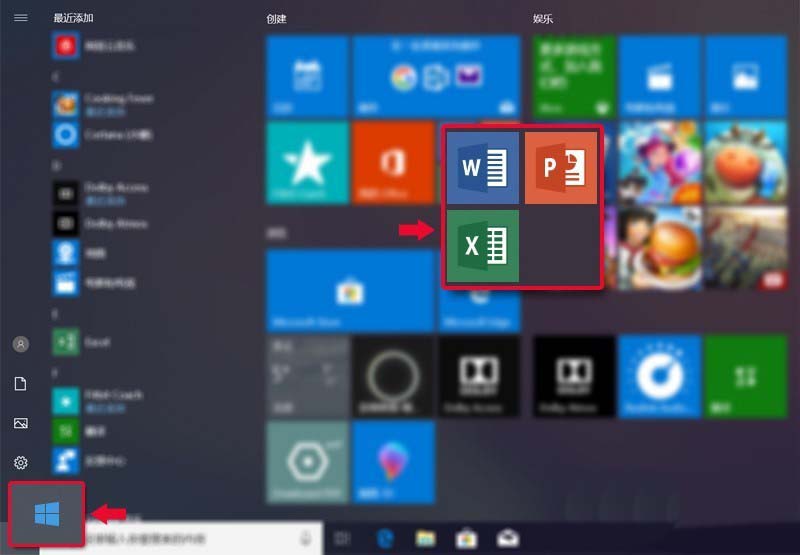
2、以 Word 應用為例,打開 Word 應用后,會彈出“登錄以設置Office”的界面,如果您有微軟帳戶,直接點擊“登錄”;如果沒有微軟帳戶,點擊“創(chuàng)建帳戶”并按照提示注冊一個。
注冊微軟賬號操作步驟如下圖所示:
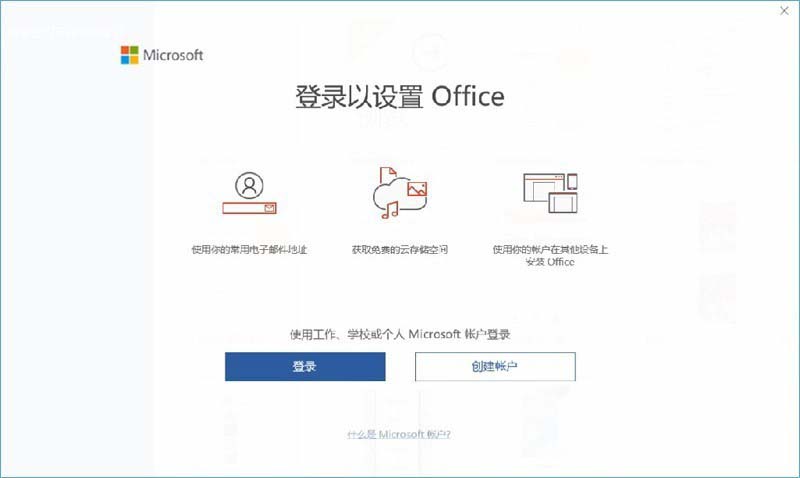
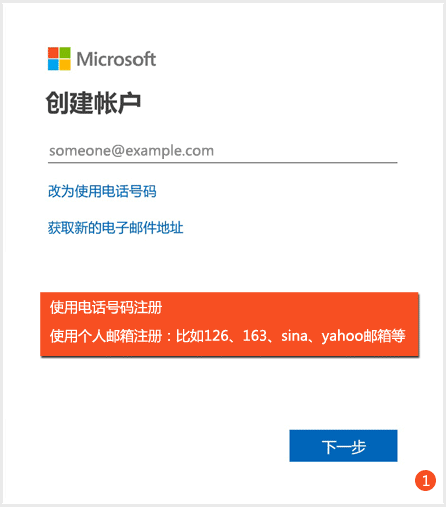
3、登錄微軟帳戶后,系統(tǒng)會自動檢測您的筆記本是否包含 Office,當提示“此設備中包含Office”時,點擊“激活Office”。
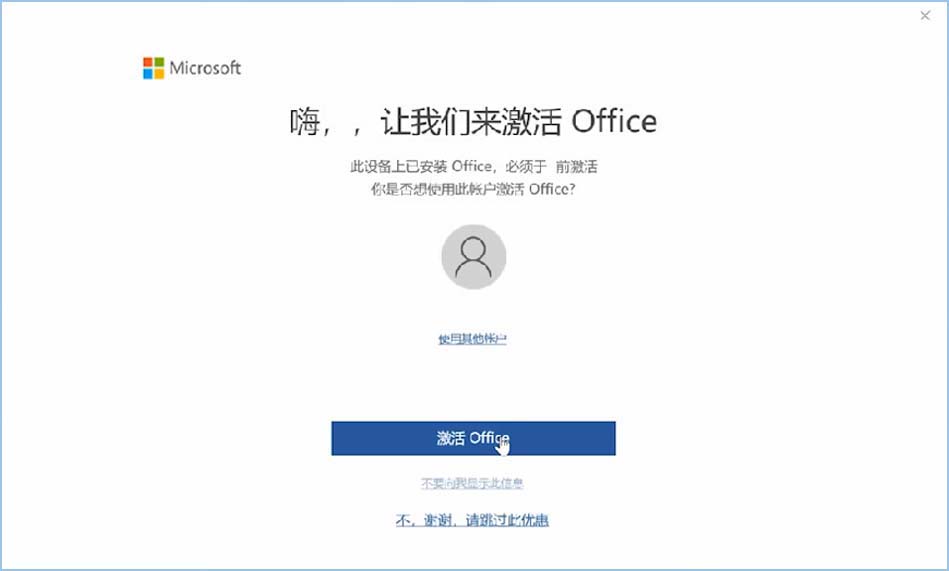
4、根據(jù)提示設置地區(qū)和語言版本,選擇“中國”和“中文”,點擊“下一個”。
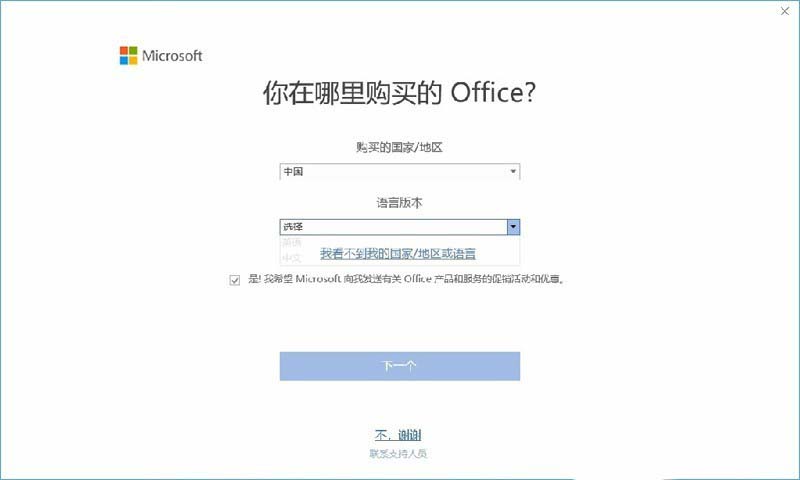
5、稍等一段時間后,顯示“Office即將就緒”,點擊“接受并啟動XXX”(如下圖示例的是在 Word 中激活,點擊“接受并啟動Word”)。
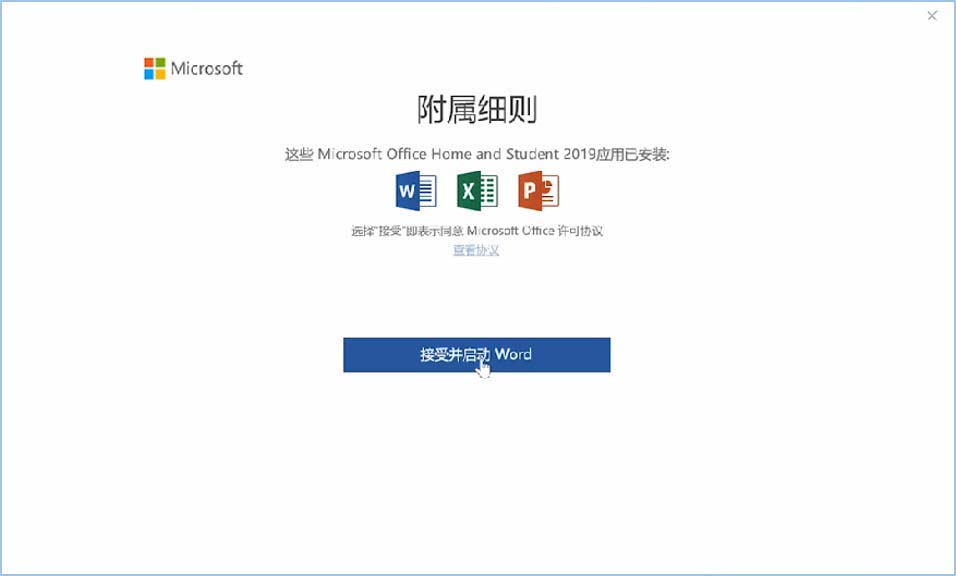
6、至此您已經(jīng)完成 Office 的激活了。您可以點擊“文件 > 帳戶”,查看 Office 產(chǎn)品激活信息,在“激活的產(chǎn)品”下面哦~
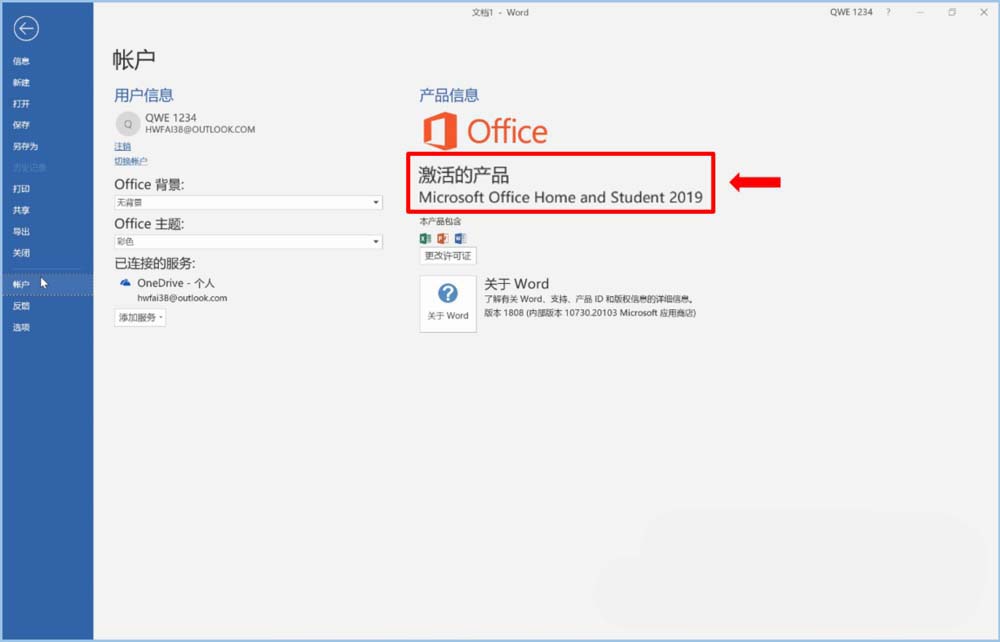
三、Office 相關常見問題:
1、筆記本恢復出廠后,Office 是否需要重新激活?
筆記本預裝的 Office 激活后,將筆記本恢復出廠,無需再次激活 Office。只需打開Office,輸入首次激活 Office 時的微軟帳號及密碼,即可使用 Office 。
2、如何設置 Office 的編輯語言或顯示語言?
打開任意一個 Office 文檔,以 Word 文檔 為例,點擊“文件 > 選項 > 語言”。在選擇編輯語言中,可以添加其他編輯語言。在選擇顯示語言中,點擊“在此處更改你的 Windows 首選語言”或“在此處更改設置”,通過更改 Windows 首選的語言來更改 Office 的顯示語言。
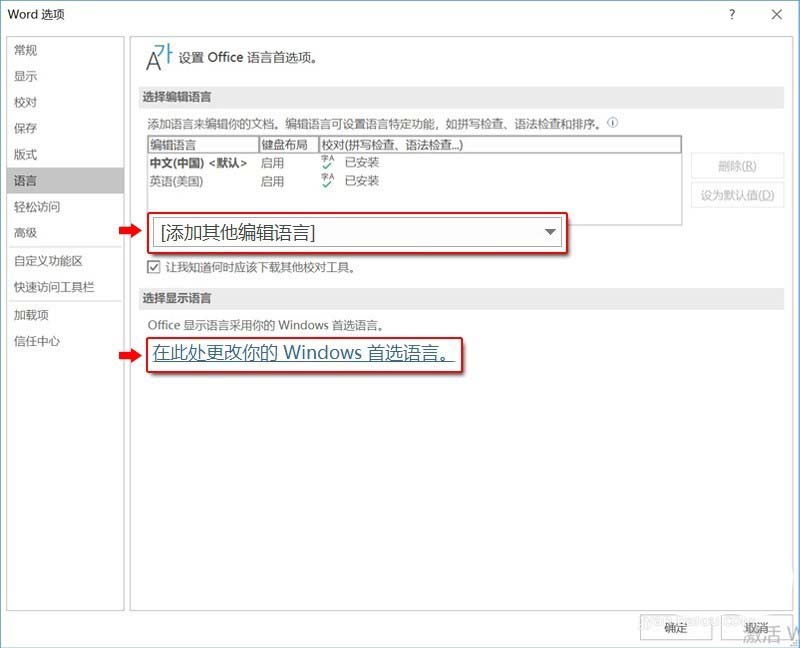
3、沒有修改 Office 顯示語言,但 Office 應用(如 Word)顯示界面突然由中文變成了英文,要怎么處理?
以 Office 家庭和學生版2016為例:
(1) 打開網(wǎng)址https://stores.office.com/myaccount ,登錄您前面激活 Office 時用的微軟帳戶,進入服務和訂閱界面,該界面顯示該微軟帳戶下綁定的 Office 產(chǎn)品信息。選擇需要安裝的 Office,點擊“安裝”。
(2) 選擇“32位,中文(簡體)”,點擊“安裝”,下載并運行安裝包,完成 Office 的安裝。

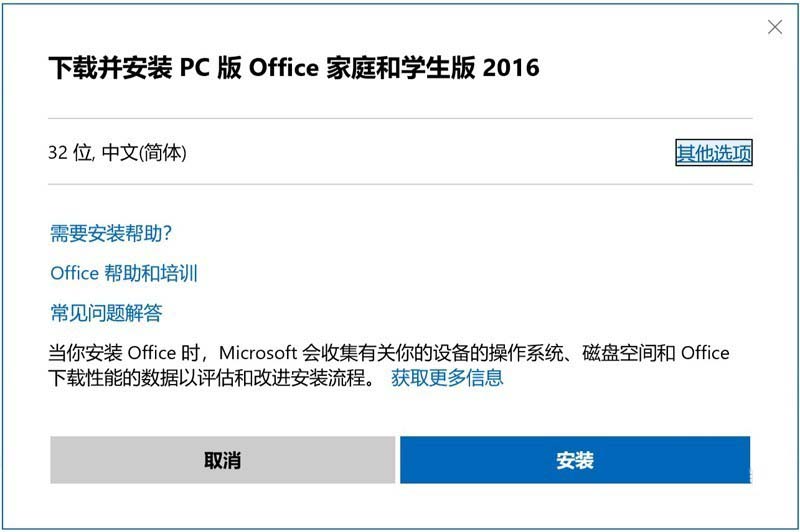
4、不小心卸載了 Office ,怎么重新下載安裝?
按照3中所述操作步驟重新下載安裝Office。
以上就是MagicBook激活Office的教程,希望大家喜歡,請繼續(xù)關注武林網(wǎng)。
新聞熱點
疑難解答